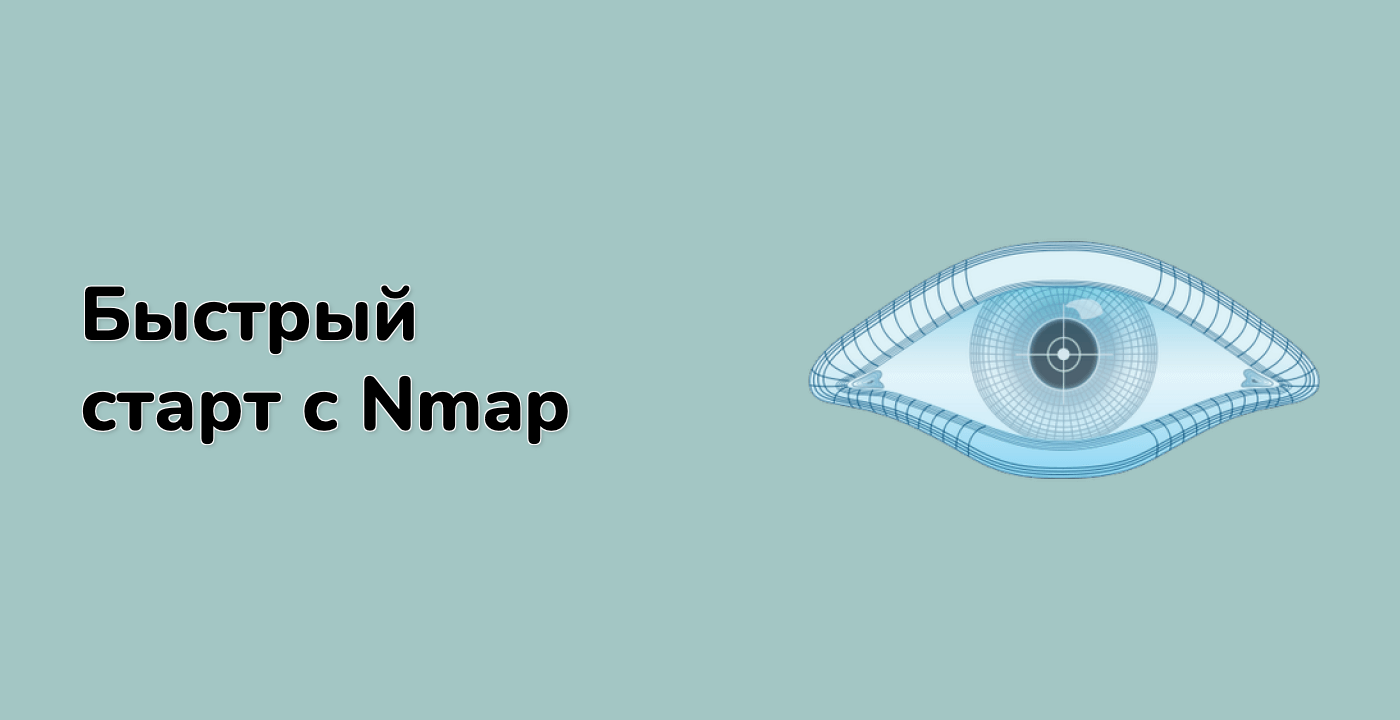Просмотр результатов в терминале Xfce
В предыдущих шагах мы выполнили различные сканирования Nmap и сохранили результаты в файл с именем specific.txt. В этом шаге мы рассмотрим содержимое этого файла с помощью терминала Xfce. Это позволит нам проанализировать результаты сканирования и выявить потенциальные уязвимости или открытые порты в целевой системе.
Откройте свой терминал Xfce. Убедитесь, что вы находитесь в каталоге ~/project.
Чтобы просмотреть содержимое файла specific.txt, вы можете использовать команду cat:
cat specific.txt
Эта команда отобразит все содержимое файла в терминале.
В качестве альтернативы, вы можете использовать команду less для просмотра файла страница за страницей:
less specific.txt
Эта команда позволяет прокручивать файл с помощью клавиш со стрелками или клавиш Page Up и Page Down. Чтобы выйти из less, нажмите q.
Вы также можете использовать текстовый редактор nano для открытия и просмотра файла:
nano specific.txt
Эта команда откроет файл в редакторе nano, позволяя вам прокручивать файл и даже вносить изменения, если это необходимо. Чтобы выйти из nano, нажмите Ctrl+X, затем N, если вы не вносили никаких изменений, или Y, если хотите сохранить изменения, и, наконец, нажмите Enter.
Просматривая результаты сканирования, вы можете определить открытые порты, запущенные службы и другую информацию о целевой системе. Эта информация может быть использована для оценки состояния безопасности системы и выявления потенциальных уязвимостей. Например, если вы видите, что порт 22 (SSH) открыт, вы можете изучить конфигурацию SSH, чтобы убедиться, что она безопасна. Если вы видите, что порты 80 (HTTP) или 443 (HTTPS) открыты, вы можете изучить конфигурацию веб-сервера и любые веб-приложения, работающие в системе.
На этом лабораторная работа по Nmap завершена. Вы узнали, как выполнять базовые сканирования Nmap, разрешать имена хостов, увеличивать детализацию (verbosity) и сохранять результаты сканирования в файл для последующего просмотра.